
Owen Little
0
1170
105
Jeśli posiadasz zrootowany telefon z Androidem i niestandardową pamięć ROM, musisz podjąć pewne środki ostrożności lub zaryzykować “murowanie” (niszcząc) twoje urządzenie. Chociaż wiele metod można odzyskać poważnie zamurowane Czy jesteś pewien, że jest zamurowany? Jak naprawić zepsuty smartfon Czy na pewno jest zamurowany? Jak naprawić zepsuty smartfon W przeszłości urządzenie z cegłą byłoby bardzo trudne do odzyskania, ale z biegiem lat pewna odporność została wbudowana w smartfony i tablety. Obecnie kilka sprytnych naciśnięć przycisków, przydatne dodatkowe… urządzenia, lepiej nie kłaść tego rodzaju stresu na sobie (i na swoim urządzeniu). Ucz się na moich błędach.
Po sprzedaży mojego ukochanego Nexusa 4 w serwisie eBay musiałem usunąć swoje dane osobowe z telefonu. Niestety nie powiodło się użycie zestawu narzędzi do przywrócenia urządzenia do stanu magazynowego. Na szczęście w oparciu o rekomendacje ekspertów udało mi się w pełni przywrócić urządzenie. Nauczyłem się także kilku nowych rzeczy.
Sześć rzeczy do zrobienia po zrootowaniu urządzenia z Androidem
WAŻNE: Wielu producentów telefonów udostępnia teraz funkcję znaną jako “Odblokowanie OEM”, co pozwala użytkownikom modyfikować swoje urządzenie z Androidem. Niektórzy producenci unieważniają gwarancję telefonu, jeśli użytkownik odblokuje telefon. Niestety jest to obecnie niezbędny pierwszy krok do modyfikacji dowolnego telefonu lub tabletu.
# 1 Zainstaluj niestandardowe odzyskiwanie
Domyślnie system operacyjny Android ma trzy metody odzyskiwania systemu zepsutego / uszkodzonego: tryb pobierania, program ładujący i odzyskiwanie. Najważniejszym z nich jest Odzyskiwanie, ponieważ umożliwia przywrócenie obrazu fabrycznego - oryginalnej kopii systemu operacyjnego. Odzyskiwanie niestandardowe zastępuje przywrócone odzyskiwanie w telefonie i może wykonywać znacznie szerszy zakres opcji niż system domyślny.
Co najważniejsze, niestandardowe odzyskiwanie może umożliwić tworzenie kopii zapasowych systemu operacyjnego. Kopie zapasowe są przydatne, nawet jeśli nie planujesz instalować niestandardowej pamięci ROM Jak znaleźć i zainstalować niestandardową pamięć ROM na urządzeniu z Androidem Jak znaleźć i zainstalować niestandardową pamięć ROM na urządzeniu z Androidem Android można bardzo dostosować, ale w pełni zaletą tego jest konieczność flashowania niestandardowej pamięci ROM. Oto jak to zrobić. .
Dwa najlepsze niestandardowe sposoby odzyskiwania to Team Win Recovery Project Project (TWRP) i ClockWorkMod (CWM). CWM i TWRP to dwa najbardziej znane niestandardowe odzyski. Niestety, nie wszystkie urządzenia są kompatybilne, ale jeśli twoje, to zainstaluj jedno z dwóch.

# 2 Zapoznaj się z Fastboot lub ADB
Zanim zaczniesz modyfikować telefon, upewnij się, że zapoznałeś się z Fastboot lub ADB (ZAndroid reebug bridge). W szczególności powinieneś wiedzieć, jak odzyskać urządzenie, flashując obraz fabryczny z wiersza polecenia. Po drugie, możesz ręcznie przenieść ważne pliki na swoje urządzenie. Obie metody zapewniają doskonały plan awaryjny dla urządzeń murowanych.
Oto szczegółowy przewodnik od AndroidForums na temat konfigurowania i używania Fastboot. Fastboot to polecenie, które umożliwia dostęp do zestawu Android bezpośrednio z komputera. Co najważniejsze, Fastboot może zezwolić na instalację obrazu fabrycznego z wiersza poleceń. Więc nawet jeśli nie możesz zainstalować niestandardowego odzyskiwania, nadal możesz odzyskać system po awarii.
Inna przydatna funkcja pozwala użytkownikom na przesyłanie plików (znanych również jako “popychanie” lub sideloading Jak ręcznie zainstalować lub sideload aplikacji na Androida Jak ręcznie zainstalować lub sideload aplikacji na Androida Chcesz sideload aplikacji na telefonie z Androidem? Ręczne instalowanie pakietów APK na Androidzie otwiera zupełnie nowy świat aplikacji i jest łatwe do zrobienia. ) z komputera na urządzenie.
Doctor_droid XDA-deweloperów stworzył doskonały samouczek korzystania z ADB. ADB robi zasadniczo to samo co Fastboot, z mniejszą ilością smaru łokciowego.
# 3 Wykonaj kopię zapasową urządzenia
Tutaj spieprzyłem. Usunąłem wewnętrzne kopie zapasowe, aby zrobić miejsce w telefonie. Niestety oznaczało to, że nie mogłem przywrócić z pamięci wewnętrznej i musiałem polegać na Fastboot i moim zestawie narzędzi WugFresh. Podczas gdy zestawy narzędzi łatwo rootują urządzenia Nexus Jak łatwo zrootować, odblokować i odblokować dowolne urządzenie Nexus Jak łatwo zrootować, odblokować i odblokować dowolne urządzenie Nexus Wielką zaletą urządzeń Nexus, takich jak Nexus 4 i Nexus 10, jest to, że można je łatwo aktualizować, są wolne od nadęty dostarczany przez dostawców i przewoźników, i mają być majstrowane… mogą być problematyczne w pracy z.
Jeśli wszystko pójdzie nie tak, utrzymanie wewnętrznej kopii zapasowej na urządzeniu pozwoli ci odzyskać system po uszkodzeniu lub uszkodzeniu bez uciekania się do wiersza poleceń. Ważne jest, aby przechowywać kopię zapasową w łatwo dostępnym miejscu, na przykład na karcie SD lub w pobliżu katalogu głównego systemu pamięci urządzenia.
Wykonanie kopii zapasowej z poziomu odzyskiwania jest niezwykle łatwe. Po prostu idź do “Utworzyć kopię zapasową” i wybierz wszystkie dostępne partycje. Możesz przywrócić jeden, niektóre lub wszystkie z nich, jeśli coś pójdzie nie tak. Również jeśli kiedykolwiek zdecydujesz się zainstalować nową pamięć ROM, zawsze możesz przywrócić aplikacje przy użyciu tej metody. Jest to o wiele łatwiejsze niż używanie nawet Titanium Backup do przywracania aplikacji. Jak wykonać pełną kopię zapasową telefonu Android [1.6+] Jak wykonać pełną kopię zapasową telefonu Android [1.6+] Korzystam z Titanium Backup, odkąd mam pierwsze urządzenie z Androidem. Uwielbiam aplikacje do tworzenia kopii zapasowych (na PC i nie tylko), a Titanium jest tak dobry, jak to tylko możliwe. W tym krótkim wstępie chciałbym…
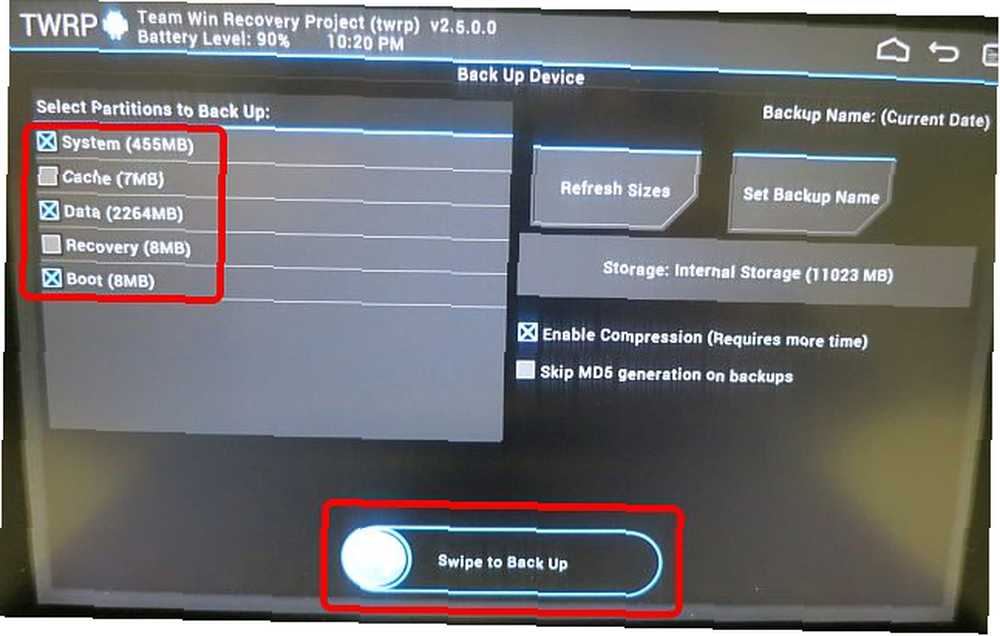
# 4 Zachowaj pełną kopię zapasową Nandroid na swoim telefonie
Kopie zapasowe systemu i katalogów danych nie są pełnymi kopiami zapasowymi. Utworzenie pełnej kopii zapasowej systemu operacyjnego obejmuje również kilka innych katalogów, których nie wybierają domyślne opcje w większości niestandardowych operacji odzyskiwania. Sprawdź wszystko podczas tworzenia kopii zapasowej.
# 5 Zachowaj kolejną kopię zapasową na komputerze stacjonarnym
To zły pomysł, aby mieć przy sobie tylko jedną kopię systemu operacyjnego telefonu komórkowego. Po utworzeniu kopii zapasowej urządzenia skopiuj ją na komputer stacjonarny. Można to zrobić na wiele sposobów, najłatwiej jest po prostu uzyskać dostęp do wewnętrznej pamięci zrootowanego urządzenia z komputera i skopiować cały folder BACKUPS na pulpit.
Dostęp do urządzenia jest prosty: wystarczy go podłączyć. W urządzeniu może zostać wyświetlony monit o zezwolenie na dostęp z komputera. Następnie pojawi się jako dysk / urządzenie wymienne.
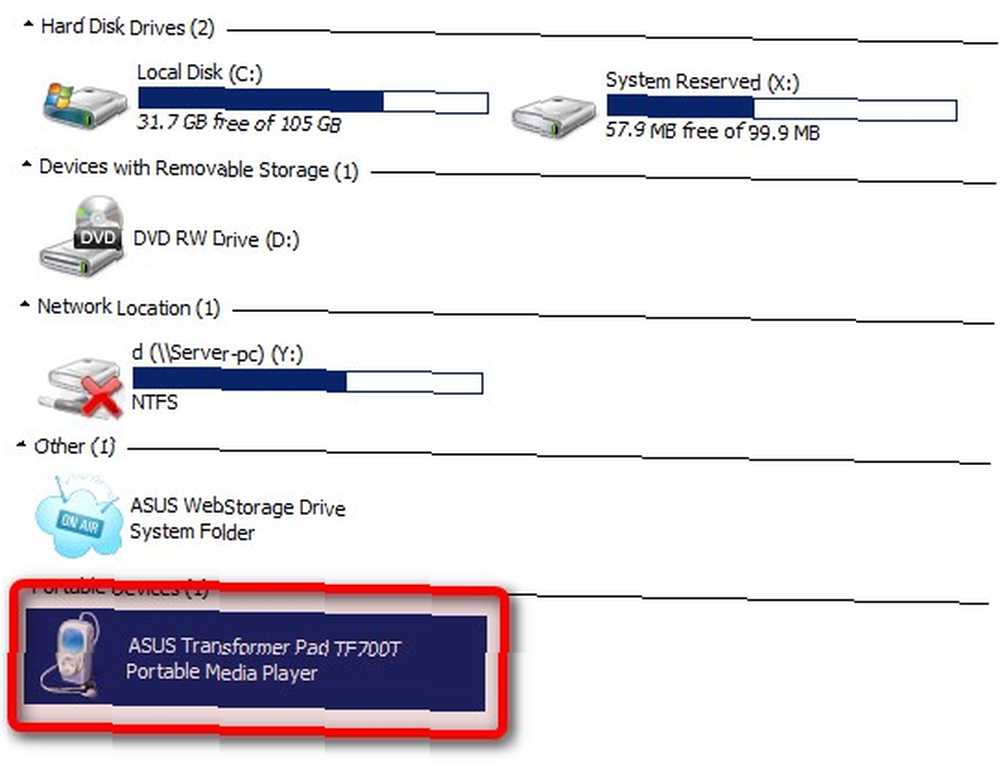
Następnie przejdź do katalogu głównego pamięci wewnętrznej i znajdź odpowiedni katalog odzyskiwania. Jeśli jest to TWRP, będzie oznaczony jako taki.
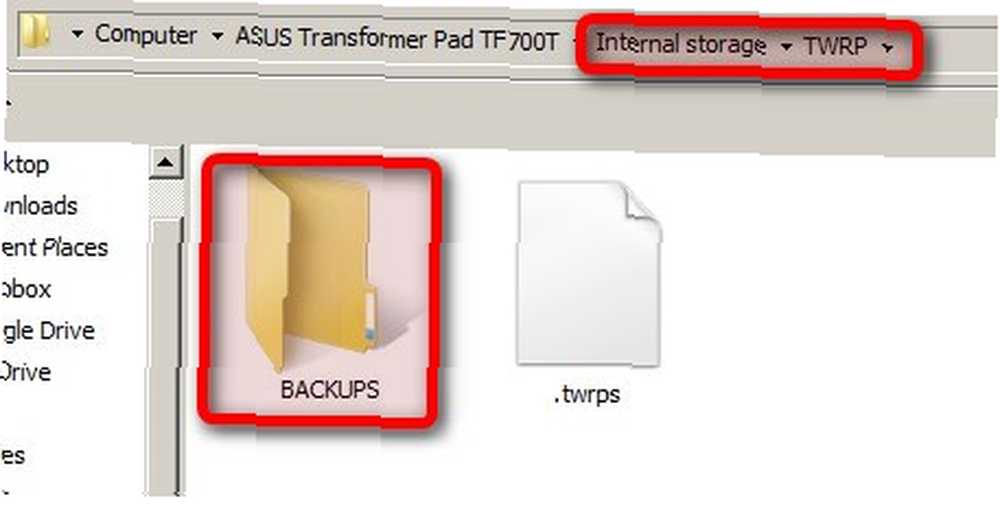
Jest to przeciwieństwo wypychania (znanego również jako sideloading Jak ręcznie zainstalować lub sideload aplikacji na Androida Jak ręcznie zainstalować lub sideload aplikacji na Androida Chcesz sideload aplikacji na telefonie z Androidem? Ręczne instalowanie APK na Androida otwiera zupełnie nowy świat aplikacje i łatwo to zrobić.) plików na urządzeniu. Jest znany jako “ciągnięcie”. Będziesz chciał umieścić to bezpieczne miejsce, takie jak Dropbox Nieoficjalny przewodnik po Dropbox Nieoficjalny przewodnik po Dropbox Dropbox to więcej niż myślisz: możesz go używać do udostępniania plików, tworzenia kopii zapasowych danych, synchronizacji plików między komputerami, a nawet zdalnie steruj komputerem. lub inne rozwiązanie do przechowywania w chmurze. Jeśli zdecydujesz się na przechowywanie w chmurze, rozważ także szyfrowanie plików. Zaszyfruj pliki Dropbox za pomocą BoxCryptor Zaszyfruj swoje pliki Dropbox za pomocą BoxCryptor Dropbox to świetna usługa, ale jej historia bezpieczeństwa nie jest niczym dumnym. Wcześniej pisaliśmy o zaszyfrowanych alternatywach dla Dropbox, ale bądźmy szczerzy - Dropbox wyróżnia się wśród magazynów w chmurze… na wypadek naruszenia bezpieczeństwa.
# 6 Dowiedz się, jak zresetować urządzenie
Najbardziej niezawodnym sposobem na zresetowanie urządzenia jest wyciągnięcie baterii. Niestety nie wszystkie urządzenia obsługują wyciąganie baterii. na szczęście, większość producentów to twardy reset funkcja działająca w nagłym wypadku. Na przykład, gdy mój Nexus 4 z niewymienną baterią zapętlił się podczas rozruchu, mogłem zresetować urządzenie za pomocą funkcji twardego resetu: przytrzymanie przycisku zasilania przez 10 sekund.
Aby znaleźć metodę twardego resetu, wystarczy Google model telefonu + wyrażenie “twardy reset” lub “nastawić”. Należy pamiętać, że niektórzy producenci biorą “twardy reset” oznacza to przywrócenie ustawień fabrycznych. Nie chcesz tego.
Nawiasem mówiąc, technicznie rzecz biorąc, bateria Nexusa 4 jest wymienny.
Wniosek
Najważniejszą rzeczą, którą możesz zrobić z zrootowanym telefonem z Androidem, jest zapobieganie jego uszkodzeniu. Jednym z najlepszych sposobów jest mieć pod ręką kopię zapasową. W tym celu będziesz potrzebować sześciu rzeczy:
(1) niestandardowe odzyskiwanie, (2) znać polecenia ADB i Fastboot; (3) zachowaj fabryczny obraz na swoim telefonie; (4) przechowuj kopię zapasową Nandroid na swoim telefonie; (5) przechowuj kopie obu kopii zapasowych na komputerze; (6) jeśli nie możesz wymienić baterii, dowiedz się, jak mocno zresetować telefon.
Jeśli podejmiesz niezbędne środki ostrożności, szanse na uszkodzenie urządzenia gwałtownie spadną.
Czy ktoś jeszcze nie uwielbia perma-bricking swoich urządzeń? Daj nam znać w komentarzach.











